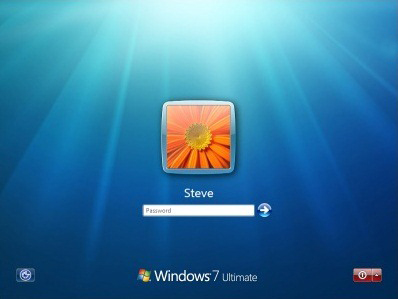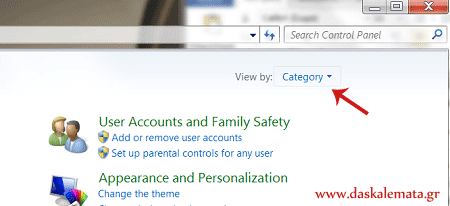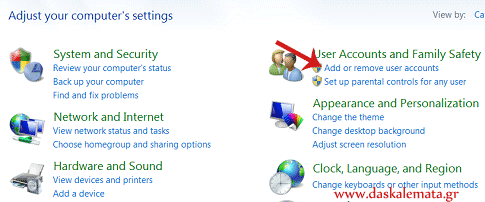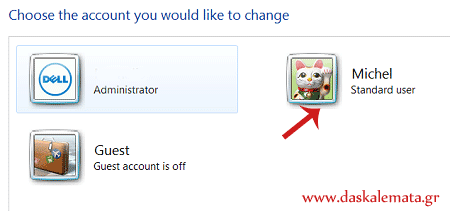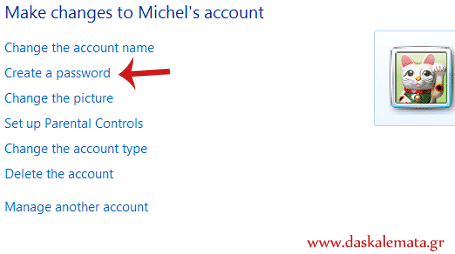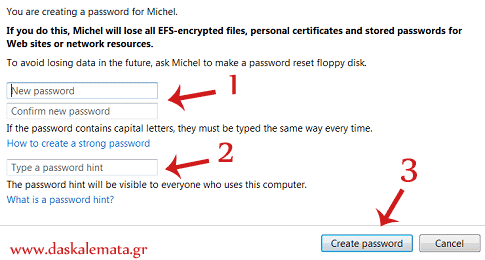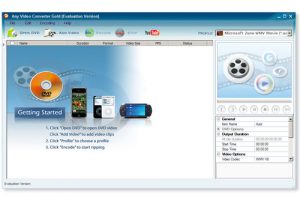Το πρώτο βήμα, είναι να πάμε στο Control Panel του υπολογιστή μας. Για να πάμε εκεί, κάνουμε κλικ στο ‘Έναρξη’ (1) που βρίσκεται κάτω αριστερά στη μπάρα εργασιών του υπολογιστή μας. Ακολούθως, στο μενού που θα εμφανιστεί μπροστά μας κάνουμε κλικ στο ‘Control Panel’ (2).
Μόλις έχει εμφανιστεί μπροστά μας το Control Panel. Εδώ είναι που μπορούμε να βρούμε ρυθμίσεις για τα πάντα που αφορούν το σύστημα μας. Για να σε βοηθήσω καλύτερα, σε περίπτωση που το δικό σου δεν εμφανίζεται σε μορφή παρόμοια με το δικό μου, μπορείς να το αλλάξεις από το ‘View by’ επιλέγοντας το ‘Category’, ακριβώς όπως βλέπεις στην παρακάτω εικόνα.
Τώρα που το βλέπουμε όλοι με την ίδια μορφή αυτό που θα κάνουμε είναι το εξής. Θα εντοπίσουμε την κατηγορία επιλογών ‘User Accounts’ και θα κάνουμε κλικ στην υποεπιλογή με την ονομασία ‘Add or remove user accounts’.
Εδώ, μπορούμε να δούμε όλους τους χρήστες που υπάρχουν στον υπολογιστή μας. Αυτό που έχουμε να κάνουμε είναι να κάνουμε κλικ επάνω στο δικό μας User έτσι ώστε να πάμε στις ρυθμίσεις που αφορούν τον δικό μας λογαριασμό.
Εδώ, μπορούμε να δούμε κάποιες από τις ρυθμίσεις που αφορούν τον λογαριασμό μας. Εμείς αφού θέλουμε να φτιάξουμε κωδικό για πρόσβαση στο λογαριασμό μας στα Windows, θα κάνουμε κλικ στο ‘Create a password
Ακολούθως καλούμαστε να δώσουμε 2 φορές τον κωδικό που θέλουμε να δημιουργηθεί για τον λογαριασμό μας (1). Δύο φορές, έτσι ώστε να είμαστε σίγουροι ότι τον έχουμε πληκτρολογήσει σωστά. Στο τρίτο κουτάκι (2), μας ζητείται κάποια λέξη (ή φράση) υπενθύμισης σε περίπτωση που ξεχάσουμε τον κωδικό μας, έτσι ώστε να τον θυμηθούμε ευκολότερα. Προσοχή, εδώ δεν βάζουμε ως λέξη υπενθύμισης τον κωδικό μας, καθώς αυτή η λέξη θα είναι ορατή σε όλους από την στιγμή που πληκτρολογηθεί μια φορά λανθασμένος κωδικός κατά την πρόσβαση. Αφού τα συμπληρώσουμε αυτά, κάνουμε κλικ στο ‘Create password’.
Αμέσως ο κωδικός μας δημιουργείται και έχουμε επιστρέψει στις ρυθμίσεις του λογαριασμού μας. Όπως μπορείς να δεις και από μόνος σου, πλέον η επιλογή «Δημιουργίας κωδικού» (Create password) έχει αντικατασταθεί από το «Αλλαγή κωδικού» (Change password) και ο λόγος είναι ακριβώς επειδή έχουμε ήδη φτιάξει κωδικό ο οποίος και θα μας ζητηθεί την επόμενη φορά που θα ανοίξουμε τον υπολογιστή μας.